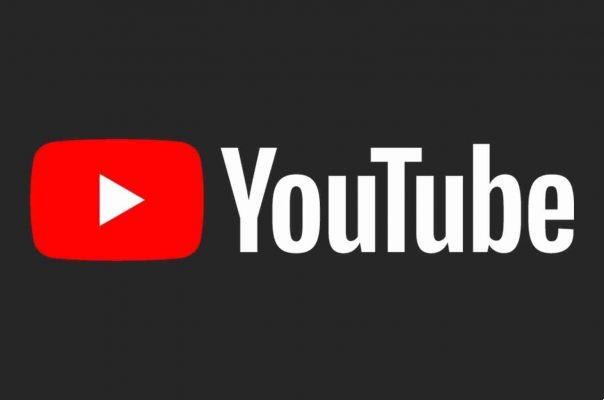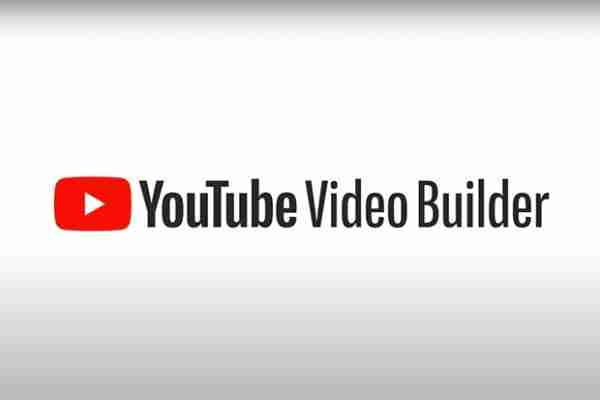
YouTube Video Builder es una herramienta gratuita que ofrece Youtube para crear un video promocional de su empresa o negocio para compartirlo en Youtube o mediante una campaña de video de Google ADS.
Gracias a esta herramienta podrás crear pequeños vídeos promocionales y publicitarios de tu negocio en unos sencillos pasos.
Video Builder actualmente solo está disponible en inglés, pero admite varios idiomas al crear un video.
Creador de videos de YouTube
Suscripción a la versión beta
Antes de que pueda usar Video Builder, debe hacerlo. La mayoría de las consultas se manejan dentro de los 5 días hábiles.
En el formulario, ingrese toda la información requerida. La dirección de correo electrónico que proporcione en el formulario debe ser la misma dirección de correo electrónico que utiliza para su cuenta de Google asociada con su canal de Youtube.
Para abrir Video Builder, vaya a. Si aún no tienes acceso, verás un mensaje de error.
Requisitos para usar YouTube Video Builder
- Acceso a un canal de YouTube: su cuenta de Google debe tener permisos de "Propietario" o "Administrador" para un canal de YouTube donde Video Builder cargará automáticamente los videos generados. Si no tiene un canal de YouTube para su empresa, puede hacerlo.
- Imágenes y logotipos: debe tener los derechos legales para usar cualquier imagen o logotipo en el video.
- La última versión de Google Chrome: Video Builder está optimizada para Google Chrome. Asegúrese de iniciar sesión en Chrome con la misma cuenta de Google que envió en el formulario. De lo contrario, recibirá un mensaje de error cuando intente acceder a Video Builder. Descubres .
Cómo crear un video con YouTube Video Builder
- En Google Chrome, vaya a.
- Elija un diseño de video, luego haga clic en diseño de estados unidos . Puede revisar los requisitos de recursos y ver un video de muestra para cada diseño.
- Elija el color de la marca que desea usar en el video.
- Para agregar un logotipo, arrastre y suelte desde su computadora o haga clic en Elegir imagen .
- Para agregar imágenes a su video, arrastre y suelte desde su computadora o haga clic en Elegir imagen . El tamaño máximo de archivo para las imágenes es de 2 MB.
- Agregue texto (como una llamada a la acción o URL) a su video.
- Elige una fuente para todo el texto de tu vídeo
- Elige la música que quieres incluir en el vídeo. Para escuchar una muestra de música, haga clic en el icono de reproducción.
- Haz clic en Crear vídeo. Según el diseño seleccionado, la generación del video puede demorar unos minutos. Podrá obtener una vista previa del video antes de subirlo a un canal de YouTube.
- Seleccione un canal de YouTube al que desea cargar el video, luego ingrese un nombre para su video. El video se subirá al canal de YouTube como "No listado". Para realizar cambios en la configuración de privacidad del video o actualizar configuraciones de video adicionales (como la descripción del video, la imagen en miniatura o las etiquetas), use.
- Haga clic en Guardar video para cargar el video en el canal de YouTube seleccionado. Una vez que haya guardado su video, puede compartirlo con colaboradores, insertar el video en su sitio web o crear una campaña de video a través de Google Ads.
- Si desea realizar cambios en el diseño del video, haga clic en Editar video. Evita cerrar la pestaña donde creaste el video. Si es así, deberá crear un nuevo diseño en Video Builder.